I november 2020 ga Apple ut Big Sur-oppdateringen, ifølge dem selv den største endringen i operativsystemet siden MacOS ble lansert for nesten 20 år siden.
I denne guiden går vi raskt gjennom alt som kreves for at du skal være i gang med e-posten din i løpet av få minutter.
Start med å starte Mail-programmet, enten nede fra dock-menyen, ved å klikke på launchpad i dock-menyen og se etter programmet, eller ved å bare søke med Spotlight (forstørrelsesglasset øverst til høyre på skrivebordet).
Når du har startet programmet, klikk på Mail i menyen øverst til venstre på skrivebordet, og velg Legg til konto…
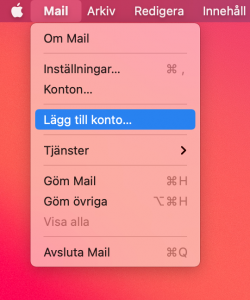
I den nye boksen som vises, velg alternativet Annen e-postkonto… som du finner nederst, og klikk deretter på Fortsett.
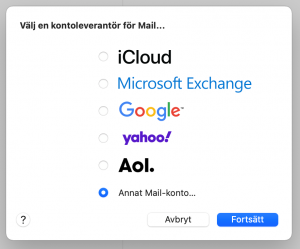
I neste boks skriver du inn navn, e-postadresse og tilhørende passord. Klikk på Logg inn.
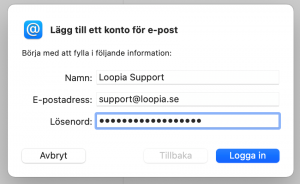
Programmet vil nå si at det ikke var mulig å verifisere dataene og du må derfor manuelt fylle ut følgende data:
Brukernavn: Din e-postadresse
Server, innkommende e-post: mailcluster.loopia.se
Server, utgående e-post: mailcluster.loopia.se
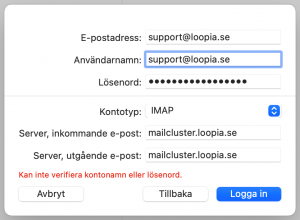
Når du har fylt ut informasjonen som ovenfor, klikker du på Logg inn.
I boksen som vises, fjern merket for alternativet for notater og ha kun hake for Mail.
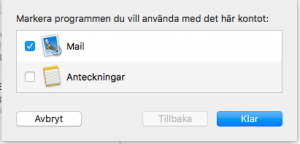
Nå er du ferdig og kan begynne å bruke e-posten din gjennom e-postprogrammet ditt!
